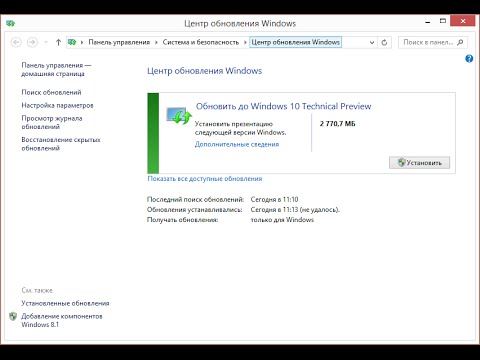
Большинство пользователей считают, что операционная система Microsoft Windows - это то, что происходит на их компьютерах. Они никогда не думают о предстоящих изменениях в программном обеспечении, необходимых для работы их ноутбука, настольного компьютера или планшета под управлением Windows 8. Им никогда не приходит в голову, что встроенное программное обеспечение, которое защищает их устройства от вирусов, шпионского ПО и других неприятных вещей, требует постоянного обновления. Эти пользователи раздражаются обновлениями Windows 8, а затем отключают их.
Это огромная, огромная ошибка. Обновления являются важным компонентом поддержания достойного опыта. Вы не должны блокировать обновления на своих телефонах или планшетах, и вы не должны пренебрегать обновлениями на своих ПК с Windows 8. Вот как обновить Windows 8, если вы отключили обновления в прошлом, но все еще хотите поддерживать свою машину в актуальном состоянии.

Прежде чем мы начнем, обратите внимание, что используемая нами версия Windows уже выполняет обновление. Это обновление называется Windows 8.1. Из-за этого то, что вы видите ниже, может выглядеть иначе, если вы еще не получили это обновление. Microsoft начала развертывать его на устройствах автоматически в прошлом году, но если у вас его еще нет, зайдите в Магазин Windows и убедитесь, что нет баннера с просьбой получить обновление Windows 8.1. Если обновления нет, значит, у вас все в порядке. Если есть, загрузите Windows 8.1 сейчас. Он понадобится вам для всех будущих обновлений. Не откладывайте это.
Читайте: Обзор Windows 8.1
Windows 8.1 также включает в себя несколько довольно изящных многозадачных функций, которые вам наверняка тоже понадобятся.
нажмите Ключ Windows на клавиатуре, чтобы перейти на начальный экран. Если вы находитесь за столом или 2-в-1, должна быть кнопка Windows, которая переводит вас на начальный экран. Либо в порядке.
Если у вас есть мышь, возьмите указатель и поместите его в в правом верхнем углу вашего экрана, чтобы активировать панель Charms. Сенсорные пользователи должны положить палец на право боковая сторона их экрана и проведите влево раскрыть бар Charms.

Нажмите или нажмите на настройки Шарм.

Теперь нажмите или нажмите на Изменить настройки ПК.

Теперь нажмите или нажмите Обновление и Восстановление, Эта опция в меню отключена в крайнем левом углу экрана внизу. В нашем примере он указан на девятом месте под легкостью доступа.

Добро пожаловать в раздел «Обновление и восстановление». В списке вы увидите кнопку с просьбой проверить наличие обновлений. Вы хотите щелкнуть по нему, чтобы увидеть, какие обновления ожидают вас. Затем вас попросят установить эти обновления и запустить на вашем компьютере новейшее программное обеспечение. В нашем примере есть кнопка «Перезагрузить». Эта кнопка «Перезагрузка» предназначена для пользователей, у которых уже запущены автоматические обновления и которые хотят просто завершить процесс обновления.

Под областью кнопок находятся варианты просмотра истории обновлений вашего устройства с Windows 8. Windows 8 и Windows 8.1 регистрируют время последней проверки обновлений и обновления. В последние годы Microsoft стала лучше в развертывании обновлений. Раньше считалось, что для загрузки обновления требуется много информации от пользователей. Windows 8 и Windows 8.1 загружают небольшие обновления в фоновом режиме, когда у вас стабильное подключение к Интернету. Ваша система, возможно, уже делает это, если вы использовали рекомендуемые настройки для вашего устройства Windows.
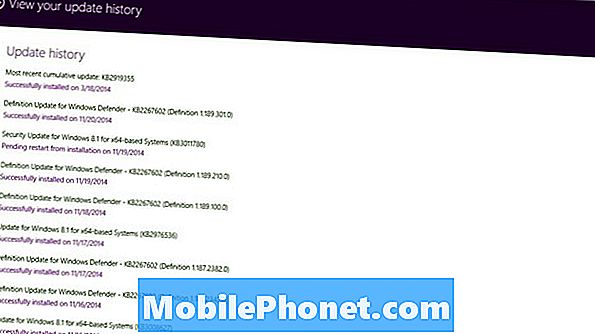
Большинство обновлений не похожи на Windows 8.1 в том смысле, что они обычно не дают вам никаких новых функций. Как вы можете видеть из этого взгляда на недавнюю историю обновлений нашего устройства, Microsoft использует Центр обновления Windows, чтобы в основном устанавливать исправления безопасности для самой Windows. Он также обрабатывает любые обновления для других продуктов Microsoft. Например, Центр обновления Windows - это то, как обновления Microsoft Office отправляются пользователям. Обновленные инструкции о том, как некоторые из аппаратных средств внутри вашей машины также включены сюда.
Неясно, как Microsoft планирует обновить Windows 8.1 с новыми функциями в будущем. Вполне возможно, что пользователи смогут обновляться с помощью этого интерфейса или передавать все обновления функций через Магазин Windows, как это было в Windows 8.1. Компания уже находится на стадии тестирования для Windows 10, следующего основного выпуска Windows.
Если у вас есть обновления, ожидающие установки, продолжайте и установите их сейчас. Нет ничего более важного и важного, чем обновление вашего устройства под управлением Windows 8.
Держите свою машину в актуальном состоянии, и она будет служить вам хорошо.


